Microsoft는 WinUI 커뮤니티 통화 중에 업데이트를 공개합니다.
- Microsoft는 파일 탐색기를 Windows 앱 SDK로 대대적으로 업그레이드할 계획입니다.
- 통합은 더 나은 WinUI3, 새로운 API 액세스 등 많은 것을 의미할 수 있습니다.
- 그러나 참가자 프로그램의 테스터에게 계획이 도착하는 데 시간이 걸릴 수 있습니다.
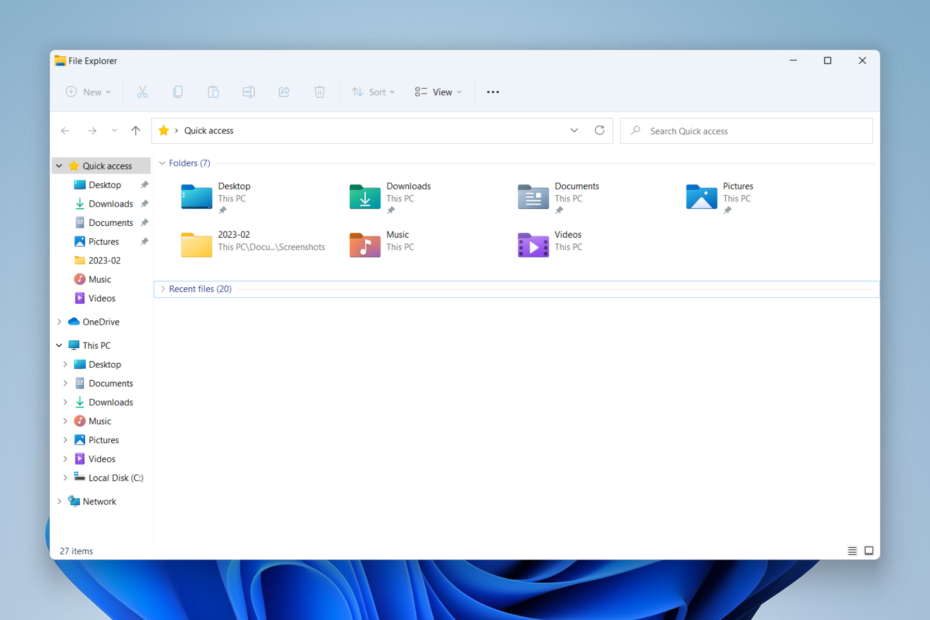
엑스다운로드 파일을 클릭하여 설치
이 소프트웨어는 일반적인 컴퓨터 오류를 복구하고 파일 손실, 맬웨어, 하드웨어 오류로부터 사용자를 보호하고 최대 성능을 위해 PC를 최적화합니다. 간단한 3단계로 PC 문제를 해결하고 바이러스를 제거하세요.
- Restoro PC 수리 도구 다운로드 특허 기술로 제공되는 (특허 가능 여기).
- 딸깍 하는 소리 스캔 시작 PC 문제를 일으킬 수 있는 Windows 문제를 찾습니다.
- 딸깍 하는 소리 모두 고쳐주세요 컴퓨터의 보안 및 성능에 영향을 미치는 문제를 해결합니다.
- Restoro가 다운로드되었습니다. 0 이번 달 독자 여러분.
Microsoft는 파일 탐색기가 WinAppSDK로 갈 것이라는 몇 주 전의 소문을 확인했습니다.
Windows 애호가가 확인한 바와 같이 @팬텀온어스, 새로운 생태계는 Windows 11의 최신 Insider Build 25309 안에 살고 있습니다. 몇 가지 레지스트리 조정으로 새 업데이트를 활성화할 수 있습니다.
참고: WASDK 파일 탐색기는 이제 롤아웃 중인 25309에서 활성화하기가 더 간단해졌습니다. 25300에서 수행해야 했던 레지스트리 편집은 더 이상 필요하지 않습니다. 안전을 위해 다음을 실행하십시오: vivetool /enable /id: 40731912 vivetool /enable /id: 41969252 vivetool /enable /id: 42922424
그러나 다른 Windows 감시자 Albacore(@thebookisclosed)는 정보를 거절한 것으로 보입니다. 많은 뉴스 매체에서 이 기능이 빌드 25309에 있다고 보도했지만, 그는 실제로 2022년 5월에 릴리스된 빌드 22621에 이 기능이 있음을 발견했습니다.
많은 뉴스 매체에서 이 기능이 빌드 25309에 곧 출시될 기능이라고 잘못 주장합니다.
빌드 22621에서 남은 부분(/감독?)의 하이라이트일 뿐입니다(독수리 눈을 가진 시청자는 워터마크가 없음을 알 수 있음)
방금 나온 것이 새로운 것이라면 그렇게 말했을 것입니다. https://t.co/X93xXF0m1G— 알바코어(@thebookisclosed) 2023년 3월 12일
2023년 2월 WinUI 커뮤니티 콜에서 Microsoft는 파일 관리자를 365 제품과 통합하기 위한 첫 번째 광범위한 단계를 제안할 수 있습니다.
즉, 역사상 처음으로 거대 기술 기업이 파일 탐색기를 PowerToys 및 Phone Link와 같은 앱을 구축한 동일한 기반인 WinAppSDK로 이동할 수 있습니다. 완전히 새로운 에코시스템이나 대체품은 아니지만 최신 SDK는 표준 API 및 WinUI 3을 위한 훨씬 현대화된 지원 라이브러리 역할을 하여 사용자 경험을 향상시키기 위해 여기에 있습니다.
업데이트가 공개된 1시간 동안 진행된 가상 회의에서 내부자들은 새로운 파일 탐색기가 WinUI 3 기능에 쉽게 액세스할 수 있다고 말했습니다.
문제는 업데이트가 언제 올 것이며 무엇을 기대할 수 있습니까?
Windows 11의 파일 탐색기 업데이트는 언제 도착합니까?
WinAppSDK 기반 탐색기는 Windows 참가자 프로그램에 있으며 Windows SDK 버전과 구별하기 위해 도구 모음에 피자 아이콘이 있습니다. 많은 사람들은 일반 가용성이 올해 언젠가 출시되기 시작할 것이라고 생각합니다.
365 제품과의 완전한 통합으로 개인화된 도구 모음, 버튼, 속성을 기대할 수 있습니다. 해당 제품의 기능을 더욱 생생하게 전달할 수 있는 팝업 창 디자인과 더 나은 추천 파일 피드 경험.
그러나 이 소식은 선언적 언어 XAML이 기존의 Win32 UI보다 상대적으로 느리다는 점을 고려할 때 상당히 양극화된 수신자를 만났습니다. 성능 문제에 시달림 여러 사용자를 위해.
하나 사용자 그들의 우려를 표명하고,
매우 느리고 버그가 많을 것이며(winui 3 기반의 모든 것과 마찬가지로) 100% 또는 60% 준비가 되기 전에 모든 사용자에게 확실히 푸시됩니다. 몇 개월의 패치 후에는 견딜 수 있게 되지만 이전 앱보다 나아지지는 않습니다. FWIW 그것은 매끄럽고 세련되게 보입니다.
WinAppSDK 기반 파일 탐색기를 활성화하는 방법은 무엇입니까?
1. Windows 참가자 프로그램에 가입하고 최신 Windows 11 참가자 빌드가 시스템에 설치되어 있는지 확인하십시오. 그렇지 않다면 머리 위로 설정 ➜ 윈도우 업데이트 ➜ 모두 설치.
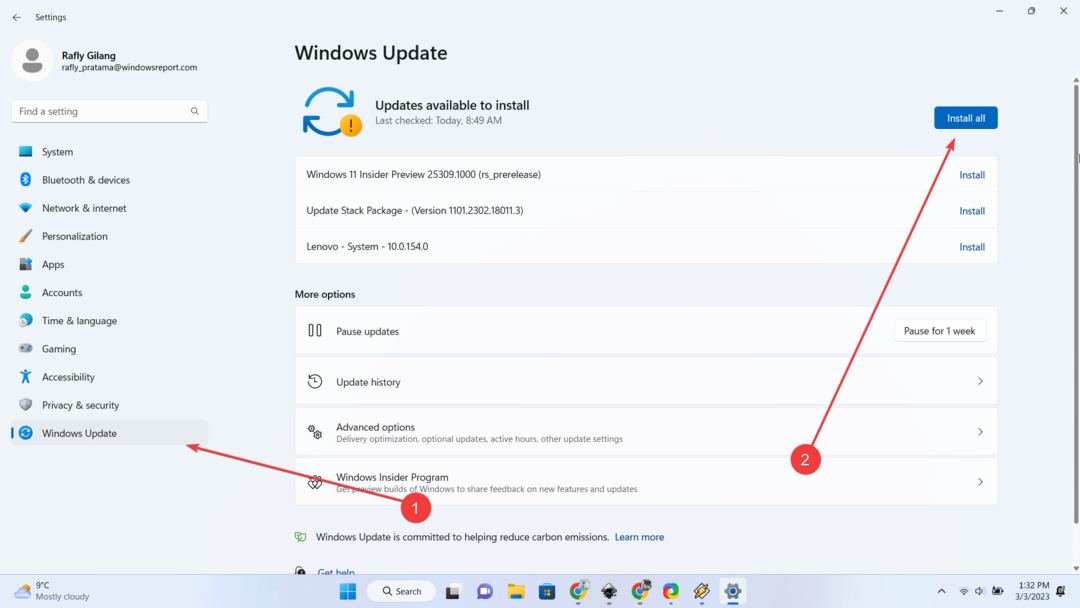
2. GitHub로 이동하여 최신 버전의 ViVeTool 다운로드.
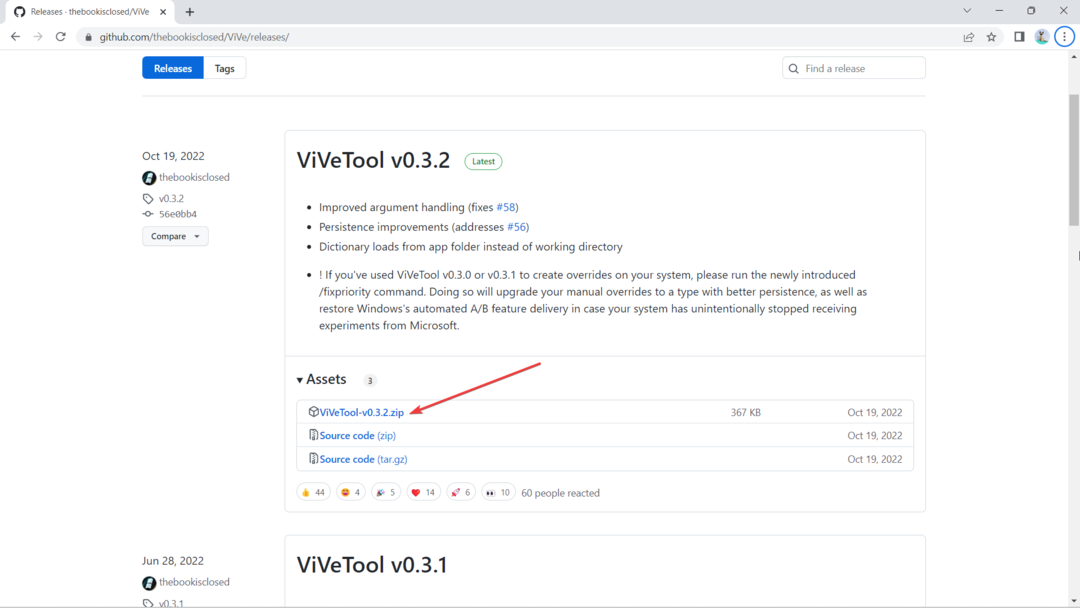
3. 다운로드가 완료되면 클릭 모두 추출을 클릭하여 추출할 위치를 선택합니다. 검색을 누른 다음 발췌. 이 경우 다음에서 추출합니다. C:\Users\WindowsReport\Documents\Tools\ViVeTool-v0.3.2.
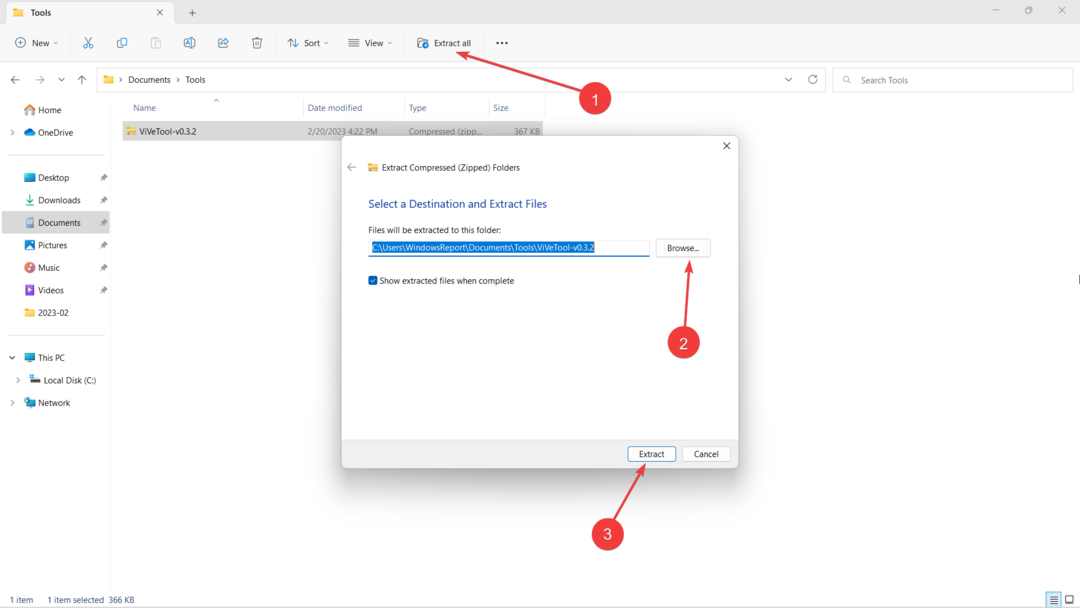
4. 때리다 🪟 키보드에서 "cmd"를 입력하고 마우스 오른쪽 버튼을 클릭하십시오. 명령 프롬프트 -> 관리자 권한으로 실행.
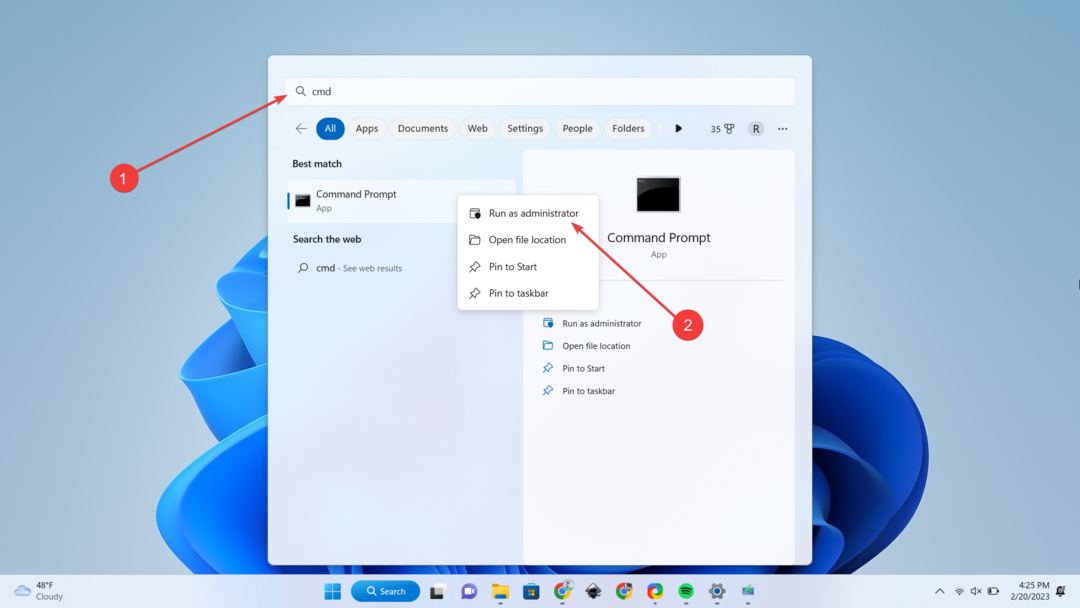
5. cd + ViVeTool을 추출한 디렉토리를 입력합니다. 이 경우에는 C:\Users\WindowsReport\Documents\Tools\ViVeTool-v0.3.2을 누른 다음 입력하다.
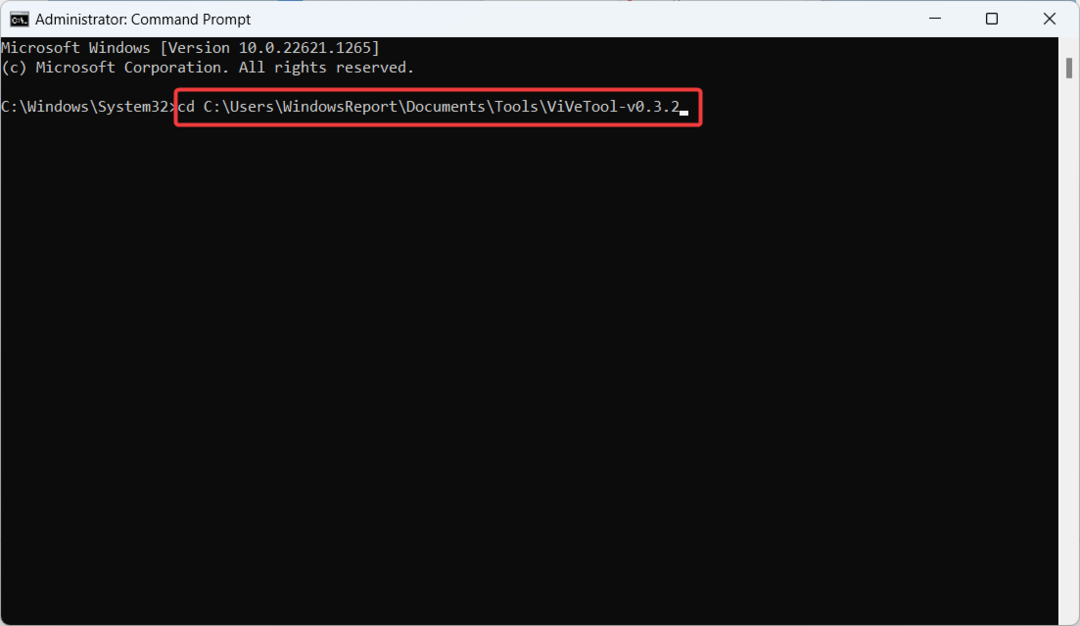
6. 다음 명령을 입력한 후 누르십시오. 입력하다.
vivetool /활성화 /id: 40729001
7. 컴퓨터를 재부팅합니다.
그 동안 외부에 공개되지 않은 내부자 전용 기능이라는 점은 여전히 주목할 가치가 있습니다. 황금 시간대에는 여기저기서 성능 문제가 발생할 수 있습니다. 덕.
곧 출시될 이 기능에 대해 기대가 되시나요? 댓글로 알려주세요!
여전히 문제가 있습니까? 이 도구로 문제를 해결하세요.
후원
위의 조언으로 문제가 해결되지 않으면 PC에서 더 심각한 Windows 문제가 발생할 수 있습니다. 추천합니다 이 PC 수리 도구 다운로드 (TrustPilot.com에서 우수 등급으로 평가됨) 쉽게 해결할 수 있습니다. 설치 후 다음을 클릭하기만 하면 됩니다. 스캔 시작 버튼을 누른 다음 모두 고쳐주세요.
![Windows 11에서 파일 및 폴더를 이동하는 방법 [가장 쉬운 방법]](/f/040eeceb06cd8bda7075a1cf20b86195.jpg?width=300&height=460)

